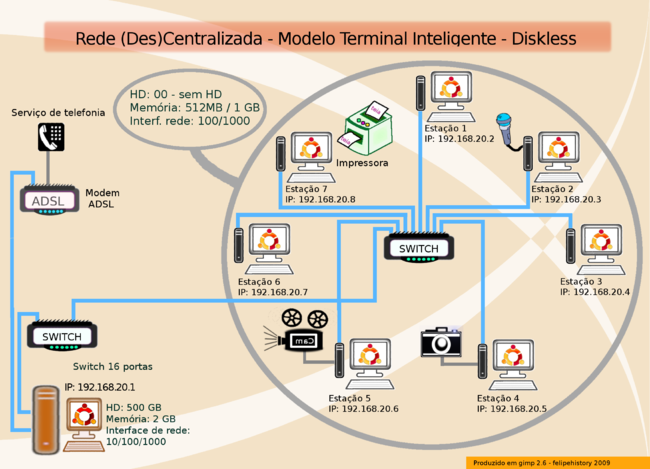Discussão:Diskless - Debian 6.0 Squeeze: mudanças entre as edições
(→NIS) |
(→NIS) |
||
| Linha 704: | Linha 704: | ||
<br /> | <br /> | ||
'''apt-get install nis''' | '''apt-get install nis''' | ||
Quando pedir o nome do dominio NIS, digite o que foi criado no servidor, no caso desse texto: rock | |||
Aqui vamos configurar o NIS para ele se comunicar com o servidor, onde vai validar o usuário e senha. Edite o arquivo '''/etc/yp.conf''' e configure a linha do servidor: | Aqui vamos configurar o NIS para ele se comunicar com o servidor, onde vai validar o usuário e senha. Edite o arquivo '''/etc/yp.conf''' e configure a linha do servidor: | ||
Edição das 17h51min de 21 de julho de 2012
Diskless - Debian 6.0 Squeeze
Autores:
Tiago de Souza Moraes e www.teia.org.br
tiago@futuria.com.br
Sistema Diskless
O que é Diskless?
É um conjunto de serviços, instalados em um servidor, que fornecem todos os arquivos necessários para a montagem de um sistema operacional transparente - cliente -, via rede, como se fosse local.
Seu conceito de uso está baseado na idéia de rede centralizada formada por Fat Clients ou Terminais Inteligentes, na qual cada computador-cliente é dependente de um servidor. Diferentemente do modelo Thin Client (Terminais Inteligentes), este modelo utiliza o processamento e os recursos que o computador-cliente oferece. Na prática isso significa que quanto mais recursos de hardware o computador-cliente oferece mais desempenho a estação poderá ter.
Histórico
O intento de criar, dentro de um modelo centralizado, um software ou um conjunto de ferramentas que atendessem, administrativamente, computadores-clientes com mais recursos de hardware foi uma preocupação de muitos programadores durante bastante tempo na história da evolução do computadores pessoais.
Partindo dessa necessidade e desta problemática, a empresa Async Open Source criou a solução Diskless Desktop, uma arquitetura de rede que, como o próprio nome diz, trabalha sem disco rígido e possibilita compartilhamento de arquivos, impressoras, serviço de e-mail, intranet e bases de dados, ficando os dados de seus usuários em servidores protegidos. Esta documentação é fruto da releitura da pequena documentação inicial produzida pela Async Open Source e pela contribuição dos instrutores do Pontão Nós Digitais.
Vantagens e desvantagens
| Vantagens |
|---|
|
|
|
|
|
| Desvantagens |
|
|
Como funciona?
Tudo começa pela interface/placa de rede ethernet, pois é o ponto de partida para a configuração do computador-cliente. A partir do boot pela placa de rede, a Diskless começa a funcionar. A placa de rede carregará o driver e as informações da rede local passada pelo serviço DHCP e TFTP. Nesse momento já teremos a placa de rede com um ip e o tftp será o responsável pela transferência dos arquivos iniciais do sistema.
Outro serviço importante é o NFS. Ele será o responsável para que o computador-cliente tenha acesso aos arquivos do servidor. Após montado, o sistema está mapeado para executar os próximos serviços e carregar os restante dos arquivos necessários da Diskless.
NIS tem o papel de validação do usuário e senha do computador cliente.
+------------------------------ +
| SERVIDOR | COMPUTADOR CLIENTE, SEM DISCO RIGIDO.
| | +---------------+
| +-------------------------+ | REDE LAN | |
| | 01 DHCP | | <------------------------>| CLIENTE |
| | 02 TFPT-BOOT | | | |
| | 03 NFS | | +---------------+
| | 04 NIS | |
| | 05 OUTROS | |
| | ... | |
| +-------------------------+ |
| ^ |
| | |
| Sistema Diskless v |
| +-------------------------+ |
| | | |
| | /export | |
| | | |
| +-------------------------+ |
| |
+------------------------------ +
Tutorial de Instalação
Este tutorial é dividido em duas partes principais: Servidor e Cliente. Em cada uma das partes será tratado o modelo de construção de cada um destes elementos. Aqui está elencado passo-a-passo todo processo de montagem de uma rede baseada no modelo de Terminais Inteligentes - Fat Client.
Variáveis de ambiente
Variáveis de ambiente DESSE EXEMPLO, faça as alterações necessárias de acordo com o seu ambiente.
REDE
endereço 192.168.0.0 netmask 255.255.255.0 broadcast 192.168.0.255 dominio reggae.com.br
SERVIDOR
ip 192.168.0.1
INTERFACES DE REDE SERVIDOR (placa de rede)
eth0 - rede local / LAN eth1 - internet / WAN
CLIENTES
jimicliff 192.168.0.10 natirutis 192.168.0.11
NIS
domain rock
Ambiente de comandos
Quando executado o comando sudo chroot /export/diskless/. estaremos simulando um cliente Diskless para algumas operações que só funcionam se o sistema existiver montado. Qualquer comando que for executado depois desse, (sudo chroot /export/diskless/.) está sendo executado dentro da Diskless, no cliente Diskless, por isso sempre verifique em qual ambiente você está antes de executar qualquer comando. A documentação foi dividida em duas partes, servido e cliente para evitar erros.
linha de comando do servidor:
bobmarley@bobmarley:/export$ sudo chroot /export/diskless
[sudo] password for bobmarley: <digite a senha>
linha de comando da Diskless: Aqui já estamos simulando o sistema Diskless
root@bobmarley:/#
Tudo que estiver dentro do quadro serrilhado e negrito é um comando:
COMANDO
dentro do quadro serrilhado é um texto informativo importante ou o conteudo de arquivo seguido do comando em negrito:
CONTEUDOO DO ARQUIVO
Estrutura de diretórios
Até o final da documentação, você terá criado a estrutura de diretórios abaixo, NÂO É NECESSÁRIO CRIAR NADA AGORA
/ (raiz) /export/hardy (diskless image) /export/state (Diretorio temporario /var dos clientes) /export/diskless -> hardy (link diskless) /export/tftpboot/boot (sistema de boot) /export/tftpboot/boot/vmlinuz -> ../../diskless/vmlinuz (link para arquivo do sistema) /export/tftpboot/boot/initrd.img -> ../../diskless/initrd.img (link para arquivo do sistema) /export/tftpboot/boot/generic.script (FTPT Boot) /export/tftpboot/pxe (Imagem boot-rom)
Placa rede Cliente
Essa é uma parte bastante importante na Diskless. Partimos do princípio que o cliente não tem sistema algum para iniciar. Para todo cliente deve existir uma placa de rede Ethernet 10/100 ou 10/100/1000 mbit, quanto mais rápida melhor. Temos que descobrir a marca e modelo da placa de rede do cliente para fazer a configuração personalizada no DHCP para cada cliente.
Nessa configuração utilizaremos a imagem GPXE para a placa de rede ethernet se comunicar com o servidor a partir do serviço DHCP. Abordaremos mais na configuração do DHCP. (http://etherboot.org/wiki/start#etherbootgpxe_wiki) Leia, http://etherboot.org/wiki/romburning
Abordando problemas com /var
No /var não é preciso criar diretório/arquivos, pois tem dois scripts que irão realizar isso. /var é um diretório do sistema que inclui diversos arquivos do tipo, histórico do sistema, erros, estado atual de cada serviço e outros, gerando um log. Como a Diskless é uma “imagem” de um sistema operacional, tudo mostra que todos os clientes teriam o mesmo /VAR, com isso, clientes diferentes precisam fazer tarefas diferentes no mesmo arquivo ao mesmo tempo. Por isso o /var de cada cliente deverá ser montado separado. Não haverá alteração para o cliente, mas no servidor esses arquivos serão guardados em /export/state/nome_cliente/var.
Servidor: instalando o sistema
O servidor dos Terminais Inteligentes será o provedor de acesso de sistema de todos os demais computadores-clientes da rede. Sua configuração e instalação é mais demorada e deve ser feita com zelo e critério, pois este será a base dos demais serviços do qual desfrutarão os computadores-clientes.
Instalando GNU/Linux Ubuntu 8.04
Instale o sistema operacional GNU/Linux Ubuntu 8.04 Servidor ou Destkop na máquina que será o servidor de sua rede. Segue o modelo a seguir para um servidor que irá ter muitos usuários e arquivos comuns entre eles.
Qual a diferença?
Ubuntu Server Tempo de atualização, quatro anos Opção de RAID para os discos Não instala parte gráfica por padrão
Ubuntu Desktop Tempo de atualização, dois anos Sem Opção de RAID para os discos Instala parte gráfica por padrão
- Importante - Durante a instalação, particione o disco com um ponto de montagem chamado /export. Este ponto de montagem será o local onde ficarão armazenados todos os arquivos do sistema Diskless.
Suponhamos um HD de 120GB como exemplo, ajuste de acordo com suas necessidades: 49GB / (raiz, /boot /usr /var /tmp outros) 35GB /home (arquivos dos usuários) 35GB /export (arquivos do sistema diskless) 1GB swap (sistema de memória temporária)
É importante alertar que a tendência do tamanho dos arquivos e das imagens de cada cliente Diskless é sempre aumentar, pois temos os updates, softwares, /var e outros que ocuparam mais espaço no futuro, tudo depende da quantidade de clientes e usuários na rede.
Feito o particionamento, faça a instalação padrão do sistema escolhendo um usuário e senha que terá permissão de root para os próximos passos.
Após iniciar o sistema volte a este ponto e prossiga com as orientações do tutorial.
Para iniciar a contrução da Diskless, faz-se necessário a criação de alguns diretórios próprios. Crie os diretórios.
Atualizando lista do repositório
apt-get update
Instalando sudo
apt-get install sudo
Comando para criar a Estrutura de Diretórios do Diskless.
cd /export sudo mkdir -p hardy state tftpboot/boot tftpboot/pxe
Remover tabela de montagem e fazer um link para outro arquivo
sudo rm /etc/mtab sudo ln -s /proc/mounts /etc/mtab
Criar link de diretorio hardy para ambiente diskless. Hardy é o nome da versão do Ubuntu que vamos usar e para facilitar a identificação de versão e organização criamos o dirtorio com próprio nome.
cd /export sudo ln -s hardy diskless cd /export/diskless
Criar o arquivo /export/tftpboot/boot/generic.script
sudo nano /export/tftpboot/boot/generic.script
conteudo:
#!gpxe kernel tftp://192.168.0.1//export/tftpboot/boot/vmlinuz vga=normal quiet splash initrd tftp://192.168.0.1//export/tftpboot/boot/initrd.img boot
Configurando arquivos de interface de rede
Partimos do princípio que todos os clientes terão acesso a internet, por isso o servidor deve ter duas placas de rede, uma onde chega a internet (rede WAN) e outra que atenderá os clientes da diskless (rede LAN).
Para esse exemplo usaremos a range de IP 192.168.0.0 para a rede LAN, pode ser alterado de acordo com a sua necessidade. O IP da rede WAN normalmente é fornecido pelo provedor quando não existe um IP fixo, utilizaremos um exemplo para diferenciar uma rede da outra.
Vamos PÁRAR ao serviço de rede:
sudo /etc/init.d/networking stop
Edite o arquivo, /etc/network/interfaces
sudo nano /etc/network/interfaces
conteudo do arquivo:
# REDE LAN, rede interna
auto lo
iface lo inet loopback
auto eth0
iface eth0 inet static
# ip do servidor
address 192.168.0.1
# mascara de rede
netmask 255.255.255.0
# broadcast
broadcast 192.168.0.255
# classe da rede geral
network 192.168.0.0
# REDE WAN
# Saida para internet, normalmente o IP dinâmico, então usaremos DHCPCLIENT
auto eth1
iface eth1 inet dhcp
Iniciar o serviço de rede:
sudo /etc/init.d/networking start
Compartilhando Internet
Lembramos que eth0 é placa de rede LAN, e interface de rede eth1 e para internet/WAN, o nat deve ser feito sempre para a interface de internet/WAN, faça as modificações necessárias se precisar.
Edite o arquivo sudo nano /etc/rc.local e adicione as seguintes linhas:
# LIMPA REGRAS iptables -F iptables -X iptables -Z # NAT iptables -F -t nat iptables -Z -t nat iptables -X -t nat # CARREGA MODULOS modprobe iptable_nat modprobe ip_conntrack_ftp modprobe ip_conntrack modprobe ip_nat_ftp iptables -t nat -A POSTROUTING -o ethX -j MASQUERADE # a ethX deve apontar sua interface Wan/Internet exit 0
Rodar o script para o compartilhamento de internet ter efeito.
sudo /etc/rc.local
Edite o arquivo sudo nano /etc/sysctl.conf e descomente as linhas que por padrão vem comentada:
# Uncomment the next line to enable packet forwarding for IPv4 net.ipv4.ip_forward=1 # Uncomment the next line to enable packet forwarding for IPv6 net.ipv6.conf.all.forwarding=1
Carregar configurações:
sudo sysctl -p
Pode aparecer uma mensagem dizendo que IPv6 não esta "conhecido" "habilitado"...não se preocupar. Rede IPv6 não esta sendo usada.
Atualizando lista de programas
Agora que temos internet, temos que atualizar a lista de pacotes do Ubuntu para fazer instalar o servidores, segue os passos:
sudo apt-get update
aguarde até finalizar a atualização.
ROM MATIC
Placa rede Cliente
ROM-o-matic.net dynamically generates gPXE and Etherboot network booting images.
O endereço http://rom-o-matic.net é o site onde encontraremos o PXE para download e configurar o serviço DHCP, abra o endereço no navegador.
Passos:
No computador client, rode o live cd do ubuntu para encontrar as informações necessárias.
leia, http://etherboot.org/wiki/romburning
#lspci -vnn | grep Ethernet
03:00.0 Ethernet controller [0200]: Broadcom Corporation BCM4401-B0 100Base-TX [14e4:170c] (rev 02)
para exemplo, vamos usar o b44:14e4170c -- [14e4,170c], vendor and device IDs (14e4 e 170c respectivamente).
lembre-se que o código dever ser trocado o : por , ficando assim 14e4,170c
gPXE Releases; Current top of Development Tree; gPXE git (current-top-of-git-tree) Image Generator:
Escolha a marca e versão da placa de rede
1 - Choose NIC/ROM type:
Escolha o formato PXE
2 - Choose ROM output format:
Download
3 - “GET ROOM”
Salve na sua Area de trabalho (Desktop) e depois copie com permissão de root para dentro do diretório /export/tftpboot/pxe/. Para o exemplo, o nome desse arquivo será rom-matic.pxe
Exemplo:
cd <enter>
sudo cp Desktop/gpxe-git-b44.pxe /export/tftpboot/pxe/
Se o seu Ubuntu está em português o diretorio Desktop muda de nome:
sudo cp Área\ de\ Trabalho/gpxe-git-b44.pxe /export/tftpboot/pxe/
Serviço DHCP
Antes de qualquer coisa precisamos instalar o pacote DHCP:
sudo apt-get install dhcp3-server
Mova o arquivo original para deixar ele como esta.
sudo mv /etc/dhcp/dhcpd.conf /etc/dhcp/dhcpd.conf.original
Obtenha o número MAC - endereço físico - dos computadores clientes.
Dica: para obter o endereço físico do computador-cliente você poderá usar o comando ifconfig. Proceda da seguinte maneira: no computador cliente, insira um live cd e faça-o rodar. Abra um terminal de comandos ou use o sistema diretamente no modo texto. No terminal, digite ifconfig e veja a linha: eth0 Link encap:Ethernet Endereço de HW 00:00:ec:5d:c3:33 O número em negrito é o endereço físico da placa de rede do cliente.
Edite o arquivo sudo nano /etc/dhcp/dhcpd.conf e adicione as linhas indicadas nos comentários.
authoritative; use-host-decl-names on;
# gPXE stuff - Padrao PXE option space gpxe; option gpxe-encap-opts code 175 = encapsulate gpxe; option gpxe.bus-id code 177 = string;
# Sub-rede subnet 192.168.0.0 netmask 255.255.255.0 { # IP servidor, caminho raiz para os arquivos necessários option root-path "192.168.0.1:/export/diskless"; # Gateway option routers 192.168.0.1; # DNS option domain-name-servers 192.168.0.1; # Dominio option domain-name "raggea.com.br";
# nome da maquina, utilizaremos em outros arquivos host jimicliff { # endereço fisico da placa de rede do cliente hardware ethernet 00:15:f2:c8:22:54; # raiz option root-path "192.168.0.1:/export/diskless"; # IP que esse cliente irá receber fixed-address 192.168.0.10; if not exists gpxe.bus-id { # Drive da placa de rede do cliente, passo 1.3.1 filename "/export/tftpboot/pxe/gpxe-git-b44.pxe"; } else { # Script de inicialização com parametros do tftpboot filename "/export/tftpboot/boot/generic.script"; } } }
Religar o dhcp3-server:
sudo /etc/init.d/isc-dhcp-server restart
esse é um log do cerviço que está funcionando corretamente,
comando tail -f /var/log/syslog
Sep 1 16:09:45 bobmarley dhcpd: Internet Systems Consortium DHCP Server V3.0.6
Sep 1 16:09:45 bobmarley dhcpd: Copyright 2004-2007 Internet Systems Consortium.
Sep 1 16:09:45 bobmarley dhcpd: All rights reserved.
Sep 1 16:09:45 bobmarley dhcpd: For info, please visit http://www.isc.org/sw/dhcp/
Sep 1 16:09:45 bobmarley dhcpd: WARNING: Host declarations are global. They are not limited to the scope you declared them in.
Sep 1 16:09:46 bobmarley dhcpd: WARNING: Host declarations are global. They are not limited to the scope you declared them in.
Sep 1 16:09:46 bobmarley dhcpd: Wrote 0 deleted host decls to leases file.
Sep 1 16:09:46 bobmarley dhcpd: Wrote 0 new dynamic host decls to leases file.
Sep 1 16:09:46 bobmarley dhcpd: Wrote 0 leases to leases file.
Sep 1 16:09:46 bobmarley dhcpd:
Sep 1 16:09:46 bobmarley dhcpd: No subnet declaration for eth0 (200.200.200.2) REDE WAN
Sep 1 16:09:46 bobmarley dhcpd: ** Ignoring requests on eth0. If this is not what
Sep 1 16:09:46 bobmarley dhcpd: you want, please write a subnet declaration
Sep 1 16:09:46 bobmarley dhcpd: in your dhcpd.conf file for the network segment
Sep 1 16:09:46 bobmarley dhcpd: to which interface eth0 is attached. **
Sep 1 16:09:46 bobmarley dhcpd:
A linha No subnet declaration for eth0 (200.200.200.2) REDE WAN ** Ignoring requests on eth0
diz que requisições vinda pela ETH0 serão ignoradas.
Servidor: adicionando máquinas
Somente adicione o nomes das maquinas cliente no arquivo:
sudo nano /etc/hosts
127.0.0.1 localhost 127.0.1.1 bobmarley 192.168.0.1 bobmarley.reggae.com.br bobmarley 192.168.0.10 jimicliff.reggae.com.br jimicliff
listar todas seus terminais aqui. Não remover nada, apenas adicionar, a ordem não tem efeito no resultado.
Vamos dar permissão para que todas as máquinas da rede local tenham acesso ao portmap, adicione a seguinte linha no arquivo:
sudo nano /etc/hosts.allow
conteudo
ALL : 192.168.0.0
Servidor: TFPT-HPA
Antes de qualquer coisa, instale o pacote necessário:
sudo apt-get install tftpd-hpa
Alterar o arquivo sudo nano /etc/inetd.conf como mostra a seguir:
De:
tftp dgram udp wait root /usr/sbin/in.tftpd /usr/sbin/in.tftpd -s /var/lib/tftpboot
Para:
tftp dgram udp wait root /usr/sbin/in.tftpd -s /export/tftpboot/ -r blksize -vvvvvv
Debootstrap
Debootstrap é uma ferramenta que cria a estrutura do sistema operacional, nesse momento os arquivos da Diskless serão instalado em /export/hardy.
Instale o pacote:
sudo apt-get install debootstrap
E em seguinda execute o debootstrap:
sudo debootstrap hardy /export/hardy
e espere, isso pode levar horas dependendo a máquina.
I: Configuring libc6... I: Configuring initramfs-tools... I: Base system installed successfully.
Se terminar a instalação com frase acima...foi tudo certo.
Criar links de boot
vamos para o diretŕio do sistema
cd /export/tftpboot/boot
criando links simbólicos do sistema para o boot:
sudo ln -s ../../diskless/vmlinuz vmlinuz
criando links simbólicos do sistema para o boot:
sudo ln -s ../../diskless/initrd.img initrd.img
Serviço NFS
Network File System (NFS), é com essa serviço que vamos acessar e tornar os arquivos remotos como se fossem locais, de modo transparente.
Instalando pacotes NFS:
sudo apt-get install nfs-common nfs-kernel-server
Editar o arquivo /etc/exports para permitir a montagem do cliente
sudo nano /etc/exports
conteudo
/home 192.168.0.0/255.255.255.0(no_root_squash,rw,no_subtree_check,async) /export 192.168.0.0/255.255.255.0(no_root_squash,rw,no_subtree_check,sync,insecure_locks)
Reiniciar o serviço NFS
sudo /etc/init.d/nfs-common restart
sudo /etc/init.d/nfs-kernel-server restart
Serviço NIS
NIS (Network Information Service), responsável pela validação do usuário e senha criados no Servidor.
Instalando pacotes:
sudo apt-get install portmap nis
Durante instalação, será solicitado um nome para o NIS, para exemplo vamos usar: rock Poderá ocorrer um erro (verá um [Fail]), mas não se preocupe.
Edite o arquivo sudo nano /etc/default/nis e altere o parâmentro NISSERVER:
# Are we a NIS server and if so what kind (values: false, slave, master)? de NISSERVER=false para NISSERVER=master
Edite o arquivo sudo nano /etc/yp.conf e adicione a seguinte linha:
# ypserver ypserver.network.com ypserver 192.168.0.1
Edite o arquivo sudo nano /etc/ypserv.securenets coloque as seguintes linhas para que apenas os membros da sua rede local tenham acesso.
# Always allow access for localhost 255.0.0.0 127.0.0.0
# This line gives access to everybody. PLEASE ADJUST! # 0.0.0.0 0.0.0.0 # comente esta linha acima
# esta e sua rede local do diskless 255.255.255.0 192.168.0.0
Agora que temos tudo configurado, vamos iniciar servidor NIS:
sudo /etc/init.d/nis restart
E também temos que gerar o base de dados no NIS pela primeira vez, execute:
sudo /usr/lib/yp/ypinit -m
Vai aparecer o nome do SERVIDOR bobmarley' nas seguintes linhas, verifique se o nome do servidor está correto e tecle CTRL+D, veja se o resultado é o mesmo que segue abaixo seguido de UPDATING....
bobmarley@bobmarley:/export/tftpboot/boot$ sudo /usr/lib/yp/ypinit -m
At this point, we have to construct a list of the hosts which will run NIS
servers. bobmarley is in the list of NIS server hosts. Please continue to add
the names for the other hosts, one per line. When you are done with the
list, type a <control D>.
next host to add: bobmarley
next host to add:
The current list of NIS servers looks like this:
bobmarley
Is this correct? [y/n: y] y
We need a few minutes to build the databases...
Building /var/yp/rock/ypservers...
Running /var/yp/Makefile...
make[1]: Entrando no diretório `/var/yp/rock'
Updating passwd.byname...
Updating passwd.byuid...
Updating group.byname...
Updating group.bygid...
Updating hosts.byname...
Updating hosts.byaddr...
Updating rpc.byname...
Updating rpc.bynumber...
Updating services.byname...
Updating services.byservicename...
Updating netid.byname...
Updating protocols.bynumber...
Updating protocols.byname...
Updating netgroup...
Updating netgroup.byhost...
Updating netgroup.byuser...
Updating shadow.byname...
make[1]: Saindo do diretório `/var/yp/rock'
bobmarley has been set up as a NIS master server.
Now you can run ypinit -s bobmarley on all slave server.
Para testar o NIS digitamos: ypcat passwd, se tudo estiver ok!, aparecerá uma linha nesse formato:
usuario:x:1000::1000:usuario,,,:/home/usuario:/bin/bash
Log
Segue baixo o log do DHCP do SERVIDOR das REQUISIÇÕES do CLIENTE DISKLESS. Esse sistema não está funcionando por completo, porque ainda temos que configura-ló. Na boot, o YPBIND vai ficar procurando um servidor que não existe, isso é normal, espere até que o sistema continue com o boot.
sudo tail -n 100 /var/log/syslog
Sep 21 15:02:52 bobmarley kernel: [ 225.436112] eth1: link down Sep 21 15:02:56 bobmarley kernel: [ 229.204523] eth1: link up, 100Mbps, full-duplex, lpa 0xC1E1 Sep 21 15:03:13 bobmarley kernel: [ 246.298295] eth1: link down Sep 21 15:03:15 bobmarley kernel: [ 247.941352] eth1: link up, 100Mbps, full-duplex, lpa 0xC1E1 Sep 21 15:03:17 bobmarley dhcpd: DHCPDISCOVER from 00:15:f2:c8:22:2f via eth1 Sep 21 15:03:17 bobmarley dhcpd: DHCPOFFER on 192.168.0.10 to 00:15:f2:c8:22:2f via eth1 Sep 21 15:03:21 bobmarley dhcpd: DHCPREQUEST for 192.168.0.10 (192.168.0.1) from 00:15:f2:c8:22:2f via eth1 Sep 21 15:03:21 bobmarley dhcpd: DHCPACK on 192.168.0.10 to 00:15:f2:c8:22:2f via eth1 Sep 21 15:03:21 bobmarley -s[6491]: RRQ from 192.168.0.10 filename /export/tftpboot/pxe/gpxe-git-forcedeth.pxe Sep 21 15:03:21 bobmarley -s[6491]: tftp: client does not accept options Sep 21 15:03:21 bobmarley -s[6493]: RRQ from 192.168.0.10 filename /export/tftpboot/pxe/gpxe-git-forcedeth.pxe Sep 21 15:03:21 bobmarley kernel: [ 254.048871] eth1: link down Sep 21 15:03:23 bobmarley kernel: [ 256.158345] eth1: link up, 100Mbps, full-duplex, lpa 0xC5E1 Sep 21 15:03:25 bobmarley dhcpd: DHCPDISCOVER from 00:15:f2:c8:22:2f via eth1 Sep 21 15:03:25 bobmarley dhcpd: DHCPOFFER on 192.168.0.10 to 00:15:f2:c8:22:2f via eth1 Sep 21 15:03:26 bobmarley dhcpd: DHCPDISCOVER from 00:15:f2:c8:22:2f via eth1 Sep 21 15:03:26 bobmarley dhcpd: DHCPOFFER on 192.168.0.10 to 00:15:f2:c8:22:2f via eth1 Sep 21 15:03:28 bobmarley dhcpd: DHCPREQUEST for 192.168.0.10 (192.168.0.1) from 00:15:f2:c8:22:2f via eth1 Sep 21 15:03:28 bobmarley dhcpd: DHCPACK on 192.168.0.10 to 00:15:f2:c8:22:2f via eth1 Sep 21 15:03:29 bobmarley -s[6495]: RRQ from 192.168.0.10 filename /export/tftpboot/boot/generic.script Sep 21 15:03:30 bobmarley -s[6498]: RRQ from 192.168.0.10 filename /export/tftpboot/boot/vmlinuz Sep 21 15:03:30 bobmarley -s[6501]: RRQ from 192.168.0.10 filename /export/tftpboot/boot/initrd.img Sep 21 15:03:35 bobmarley kernel: [ 268.189017] eth1: link down Sep 21 15:03:37 bobmarley kernel: [ 270.289487] eth1: link up, 100Mbps, full-duplex, lpa 0xC5E1 Sep 21 15:03:39 bobmarley dhcpd: DHCPDISCOVER from 00:15:f2:c8:22:2f via eth1 Sep 21 15:03:39 bobmarley dhcpd: DHCPOFFER on 192.168.0.10 to 00:15:f2:c8:22:2f via eth1 Sep 21 15:03:39 bobmarley dhcpd: DHCPREQUEST for 192.168.0.10 (192.168.0.1) from 00:15:f2:c8:22:2f via eth1 Sep 21 15:03:39 bobmarley dhcpd: DHCPACK on 192.168.0.10 to 00:15:f2:c8:22:2f via eth1 Sep 21 15:03:40 bobmarley dhcpd: DHCPREQUEST for 192.168.0.10 (192.168.0.1) from 00:15:f2:c8:22:2f via eth1 Sep 21 15:03:40 bobmarley dhcpd: DHCPACK on 192.168.0.10 to 00:15:f2:c8:22:2f via eth1 Sep 21 15:03:40 bobmarley mountd[5554]: authenticated mount request from 192.168.0.10:1016 for /export/hardy (/export)
Aqui finalizamos as configurações do servidor.
Podemos fazer um teste com o cliente mesmo não finalizado toda a diskless. Se foi feito todas as configurações
corretamente, o cliente deve bootar e para com um erro:
"/bin/sh can't access tty; (initramsfs) "
NAO SEGUIR PARA O PRÓXIMO PASSO SE O COMPUTADOR CLIENTE NÃO ESTIVER BOOTANDO MESMO COM OS ERROS APARECENDO NO BOOT!
Cliente: Configurando o sistema
Todas as configurações intituladas Cliente deve ser feitas no ambiente chroot. Todos os arquivos dentro de /export/diskless são do sistema Diskless, qualquer arquivo modificado dentro desse diretório tem efeito direto sobre o sistema Diskless.
ERRO
perl: warning: Setting locale failed.
perl: warning: Please check that your locale settings:
LANGUAGE = "pt_BR:pt:en",
LC_ALL = (unset),
LANG = "pt_BR.UTF-8"
are supported and installed on your system.
perl: warning: Falling back to the standard locale ("C").
Esse erro vai aparecer na hora de instalar de alguns pacotes, não se preocupe ele será resolvido nos próximos passos.
Inicial
Aqui simulamos o ambiente cliente Diskless:
sudo chroot /export/diskless
A partir de agora estaremos configurando o sistema Diskless que será usado pelos clientes.
Vamos instalar e configurar cada serviço para não perder o foco.
Montamos o sistema /proc:
mount none /proc -t proc
atualizando a lista de pacotes:
apt-get update
pacotes de linguagen:
apt-get install language-pack-br language-pack-br-base
A seguir vamos apagar o NOME do COMPUTADOR CLIENTE. como se trata de diversas máquinas com nomes diferentes, o nome ao cliente será fornecido pelo serviço de DHCP do servidor.
Apagar o arquivo:
rm /etc/hostname
vamos criar um arquivo em branco:
touch /etc/hostname
Criar diretorio, por padrão isso não vem criado.
mkdir /var/run/network
Somente adicione o nomes das maquinas cliente no arquivo:
sudo nano /etc/hosts
127.0.0.1 localhost 192.168.0.1 bobmarley 192.168.0.10 jimicliff
Configurando rede de cliente/Ambiente Diskless
Vamos editar o arquivo /etc/network/interfaces e adicionar as linhas abaixo, por padrão esse arquivo está vazio.
NAO ADICIONAR AUTO ETH0, QUEBRA O SISTEMA NA INICIALIZAÇÃO
nano /etc/network/interfaces
auto lo iface lo inet loopback iface eth0 inet dhcp
salva e sai do editor.
Portmap é um serviço que "lista" alguns serviços do sistema, não todos, o serviço tem que ter suporte ao Portmap. Edite o arquivo /etc/hosts.allow para restrição de conexão, apenas o servidor pode conectar, adiciona a linha:
nano /etc/hosts.allow
adicione o parâmetro na última linha
portmap : 192.168.0.1
NIS
NIS é o serviço responsavél pela autenticação do usuário e senha. Mais informações [1]
Vamos instalar o NIS
apt-get install nis
Quando pedir o nome do dominio NIS, digite o que foi criado no servidor, no caso desse texto: rock
Aqui vamos configurar o NIS para ele se comunicar com o servidor, onde vai validar o usuário e senha. Edite o arquivo /etc/yp.conf e configure a linha do servidor:
nano /etc/yp.conf
adicionar o parâmetro na ultima linha:
ypserver 192.168.0.1
salva e sai do editor.
A diferença entre os três próximos arquivos é a quantidade de dois pontos (:) de uma para o outro, deve ser colocado no final de cada arquivo. Acontece o seguinte, o NIS verifica o arquivo de autenticação local, não encontrando aquele usuário na maquina local, ele vai verificar no servidor se existe ou não.
Abra os arquivos a seguir e adicione as linhas necessárias:
nano /etc/passwd e adicione na última linha: +:::::: #(seis :)
salva e sai.
nano /etc/group e adicione na última linha: +::: #(três :)
salva e sai.
nano /etc/shadow e adicione na última linha: +:::::::: #(oito :)
salva e sai.
UM EXEMPLO DO /etc/passwd
stunnel4:x:123:126::/var/run/stunnel4:/bin/false festival:x:124:29::/home/festival:/bin/false +:::::: < ULTIMA LINHA >
Linux Image (Kernel)
Vamos instalar o Kernel (linux-image): apt-get install linux-image
Como o sistema funciona com base em um rede e não local (discos, HD), precisamos alterar o parametro BOOT do arquivo /etc/initramfs-tools/initramfs.conf e gerar o novo initrd.img em seguida. Com isso faremos com que o sistema de boot do cliente (sistema Diskless) carregue modulos de rede para ter acesso ao servidor e seus serviços.
- Precisamos alterar o arquivo: nano /etc/initramfs-tools/initramfs.conf para poder bootar via NFS, altere:
de
BOOT=local
para
BOOT=nfs
salva e saia do editor.
Agora que temos o arquivo alterado, vamos atualizar o sistema de boot:
- Recriando o initrd.img:
update-initramfs -u
esse mensagem deverá aparecer:
root@bobmarley:/# update-initramfs -u update-initramfs: Generating /boot/initrd.img-2.6.24-16-generic
NFS
NFS é serviço para disponibilizar um determinado diretorio do servidor em modo transparente, como se os arquivos estivessem localmente, evitando problemas. É extramente necessário o funcionamento desse serviço, já que os arquivos do sistema é todo remoto em todo o tempo para o client, boot, trabalho e na hora de desligar.
Vamos instalar o serviço:
apt-get install nfs-common
Configurando sistema de arquivos
Inserir estas linhas no arquivo /etc/fstab
nano /etc/fstab
/dev/root / nfs defaults,rw,nolock,tcp 0 0 none /tmp tmpfs defaults 0 0 none /media tmpfs defaults 0 0 none /var/tmp tmpfs noexec 0 0 none /var/yp/binding tmpfs defaults,mode=755 0 0 192.168.0.1:/home /home nfs defaults,nfsvers=3,tcp,async,noatime,rw,rsize=32768,wsize=32768 0 0
Scripts de inicialização, /VAR
Esses scripts foram desenvolvidos para resolver o problema do /var.
Ele faz algumas verificações de diretórios, caso não exista, ele crie.
Isso é importante para os computadores que já estão funcionando como aqueles que serão inseridos no futuro.
Edite os dois arquivos e arrume o parametro SERVER de acordo com o IP do seu servidor, se estiver usando as configurações e parâmetros do tutorial não é necessário alterar nada.
DESC="NFS diskless common setup" SERVER="192.168.0.1" # possivel alterar para sua rede
Criar arquivo mountnfs-diskless.sh. Inicialmente estará em branco pois o arquivo está sendo criado.
nano /etc/init.d/mountnfs-diskless.sh
#! /bin/sh ### BEGIN INIT INFO # Provides: mountnfs-diskless # Required-Start: mountnfs # Required-Stop: # Default-Start: S # Default-Stop: # Short-Description: Mount diskless file systems # Description: Mount diskless file systems ### END INIT INFO
. /lib/lsb/init-functions
DESC="NFS diskless common setup" SERVER="192.168.0.1"
log_daemon_msg "Mounting station-specific directories"
MTOPTS="rsize=32768,async,wsize=32768,nfsvers=3,tcp"
# Start off with mounting the state directory mount -o $MTOPTS $SERVER:/export/state /state
DIR="/state/`hostname`/var/spool/" if [ ! -d $DIR ] ; then log_daemon_msg "Creating spool directory $DIR" mkdir -p $DIR cd $DIR ln -s ../mail mail
# Copy postfix skeleton environment over #cp -R --preserve /etc/server-skel/postfix/ .
mkdir cron mkdir texmf
#mkdir cups #chown cupsys:lpadmin cups #chmod 710 cups fi mount -o $MTOPTS,nolock $SERVER:/export${DIR} /var/spool/
DIR="/state/`hostname`/var/log/" if [ ! -d $DIR ] ; then log_daemon_msg "Creating log directory $DIR" mkdir $DIR cd $DIR
mkdir apt mkdir ksymoops mkdir gdm mkdir news chown news:proxy news chmod 2755 news
#mkdir postgresql #chgrp postgres postgresql #chmod 775 postgresql
#mkdir cups #chown cupsys:lpadmin cups fi mount -o $MTOPTS,nolock $SERVER:/export${DIR} /var/log/
DIR="/state/`hostname`/etc/cups/" if [ -d $DIR ] ; then log_daemon_msg "Mounting station-specific CUPS directory" mount -o $MTOPTS $SERVER:/export${DIR} /etc/cups fi
log_end_msg $?
: exit 0
Criar arquivo: nfs-common-diskless. Inicialmente estará em branco pois o arquivo está sendo criado.
nano /etc/init.d/nfs-common-diskless #! /bin/sh ### BEGIN INIT INFO # Provides: nfs-common-diskless # Required-Start: $network # Default-Start: 2 3 4 5 # Default-Stop: 0 1 6 # Short-Description: NFS support files common to client and server # Description: NFS is a popular protocol for file sharing across # TCP/IP networks. This service provides various # support functions for NFS mounts. ### END INIT INFO
. /lib/lsb/init-functions
DESC="NFS diskless common setup" SERVER="192.168.0.1" MTOPTS="rsize=32768,async,wsize=32768,nfsvers=3,tcp"
log_daemon_msg "Starting $DESC"
DIR="/var/lib/nfs/`hostname`" if mount | grep -qs /var/lib/nfs; then log_daemon_msg "NFS state directory already mounted" exit 1 fi if [ ! -d $DIR ] ; then log_daemon_msg "New machine; creating NFS directory." mkdir -p $DIR fi mount -o $MTOPTS,nolock $SERVER:/export/diskless/${DIR} /var/lib/nfs/ log_end_msg $?
Vamos dar permissão de execução para os dois arquivos criados:
chmod +x /etc/init.d/mountnfs-diskless.sh
depois
chmod +x /etc/init.d/nfs-common-diskless
Fazer links simbólicos para a inicialização do sistema:
ln -s /etc/init.d/mountnfs-diskless.sh /etc/rcS.d/S45mountnfs-diskless
depois
ln -s /etc/init.d/nfs-common-diskless /etc/rcS.d/S43nfs-common-diskless
Ambiente gráfico
Para finalizar vamos instalar o ambiente gráfico.
X-Window é o servidor gráfico do Linux, sem ele os gerenciadores de janela, Gnome, KDE, XFCE e outros não tem funcionalidade, por isso vamos instalar o servidor mais o gerenciador de janelas padrão do Ubuntu, o Gnome.
Isso pode levar um bom tempo dependendo da velocidade da conexão da internet que você tem, por isso vá tomar uma água, ler e-mails, jogar WII e outros... ;)
Demora porque será feito o download dos arquivos necessários, +-500MB. Essa instalação irá resolver o problema de "PERL LOCALES" que falamos acima.
apt-get install ubuntu-desktop
Chegamos ao final da configuração do cliente. Teoricamente o sistema Diskless já está funcionando. O não funcionamento dos serviços, devem ser verificados os LOGS do sistema no servidor, /var/log/syslog ou /var/log/messages. Os serviços foram montados com nivél de prioridade, pois um depende do outro para funcionar.
Acesso de admin
Como o próprio nome diz, admistrador. Um usuário com acesso ao admin, no grupo admin, tem acesso a comandos restritos como instalar programas, atualizações do sistema, adicionar novos usuários e etc. Tudo isso com o comando sudo <comando>
Para acesso admin dentro do sistema Diskless, adicione o grupo ADMIN:
groupadd admin
Editar o arquivo /etc/sudoers.
Altere a linha ou adicione
nano /etc/sudoers
de
#%sudo ALL=NOPASSWD: ALL
Para:
%admin ALL=(ALL) ALL
Colocando um usuário no grupo admin:
sudo usermod -g admin
veja mais opções em chmod --help. Diferença entre -g e -G
Adicionando nova máquina no sistema Diskless
Editar o arquivo sudo nano /etc/dhcp3/dhcpd.conf, e colocar os parametros necessários para o novo cliente. Não esquecendo que precisamos saber a marca e modelo da placa de rede, vai para o passo 1.3.1 caso não lembre.
host natirutis {
# endereço fisico da placa de rede do cliente
hardware ethernet XX:XX:XX:XX:XX;
# IP que esse cliente irá receber
fixed-address 192.168.0.11;
if not exists gpxe.bus-id {
# Drive da placa de rede do cliente, passo 1.3.1
filename "/export/tftpboot/pxe/rom-matic.pxe";
} else {
# Script de inicialização com parametros do tftpboot
filename "/export/tftpboot/boot/generic.script";
}
}
uma parte desse arquivo desse ficar assim:
# nome da maquina, utilizaremos em outros arquivos
host jimicliff {
# endereço fisico da placa de rede do cliente
hardware ethernet 00:15:f2:c8:22:54;
# IP que esse cliente irá receber
fixed-address 192.168.0.10;
if not exists gpxe.bus-id {
# Drive da placa de rede do cliente, passo 1.3.1
filename "/export/tftpboot/pxe/gpxe-git-b44.pxe";
} else {
# Script de inicialização com parametros do tftpboot
filename "/export/tftpboot/boot/generic.script";
}
}
host natirutis {
# endereço fisico da placa de rede do cliente
hardware ethernet 00:15:f2:c8:23:54;
# IP que esse cliente irá receber
fixed-address 192.168.0.11;
if not exists gpxe.bus-id {
# Drive da placa de rede do cliente, passo 1.3.1
filename "/export/tftpboot/pxe/gpxe-git-forcedeth-10de0057.pxe";
} else {
# Script de inicialização com parametros do tftpboot
filename "/export/tftpboot/boot/generic.script";
}
reinciar o serviço DHCPD para que as alterações tenham efeito:
/etc/init.d/dhcp3-server restart
Edite o arquivo /etc/hosts e declare o nome e IP do novo terminal na ultima linha:
127.0.0.1 localhost 192.168.0.1 bobmarley 192.168.0.10 jimicliff 192.168.0.11 natirutis
salva e sai do arquivo.
Com todas essas inserções no sistema, o novo terminal pode ser ligado. A principio os sistema /var será criado no boot, por isso reinicie o terminal. Usando qualquer usuário cadastrado no sistema tem acesso ao novo terminal, nenhuma mudança é necessária.
X11 e xorg.conf
Caso o boot reclamar que nao consegue iniciar o modo grafico, entao edite no servidor o arquivo de configuracao do modo grafico dos clientes. No caso especifico do setup da Teia, edite:
/export/intrepid/etc/X11/xorg.conf
e coloque secoes Screen e ServerLayout apropriadas. Uma dica e' copiar a configuracao detectada no /etc/X11/xorg.conf do livecd do ubuntu no cliente. Na maioria dos casos basta copiar uma configuracao ja existente de uma maquina similar.
Criando usuário
Antes disso vamos alterar algumas coisas no sistema.
Alterar o arquivo /etc/adduser.conf. Esse arquivo tem os parâmetros do comando adduser que por padrão não vem configurado com os grupos necessários para o sistema. Esses grupos servem para que o usuário tenha acesso a alguns dispositivos da máquina, som, impressora, pendrive e outros.
procure pelo parametro:
#EXTRA_GROUPS="dialout cdrom floppy audio video plugdev users"
remove a # inicial da linha, ficando:
EXTRA_GROUPS="dialout cdrom floppy audio video plugdev users"
procure por:
#ADD_EXTRA_GROUPS=1
remove a # inicial da linha:
ADD_EXTRA_GROUPS=1
Adicionando usuario com login Rogers
adduser rogers
digite e confirme a senha
Depois de adicionar um usuário, é necessário gerar o novo banco de acessos do NIS, para isso execute os comandos a seguir:
Colocar na base de dados do NIS
cd /var/yp
gerar o banco de dados no sistema NIS
make